Di Windows, Anda dapat menginstal bahasa keyboard tambahan untuk mengetik dalam bahasa yang Anda inginkan. Saat Anda ingin beralih ke bahasa keyboard tertentu, Anda dapat mengubah bahasa keyboard menggunakan pintasan keyboard atau ikon bilah bahasa di bilah tugas. Pintasan keyboard default untuk mengubah bahasa keyboard adalah”tombol logo Windows + Spacebar”dan”Tombol Alt Kiri + tombol Shift”.
Jika Anda ingin mengubahnya karena alasan apa pun, Anda dapat mengatur pintasan keyboard yang berbeda untuk mengubah tata letak keyboard di Windows 10 & 11. Misalnya, pintasan keyboard default sulit ditekan atau rentan terhadap penekanan yang tidak disengaja.
Dalam panduan cepat dan mudah ini, izinkan saya menunjukkan cara mengubah pintasan bahasa keyboard di Windows. Untuk mempermudah, saya menunjukkan langkah-langkah terpisah untuk Windows 10 dan Windows 11. Bergantung pada versi sistem operasi Anda, ikuti langkah-langkah yang relevan.
Tabel isi:
Cara mengubah pintasan bahasa keyboard di Windows 10Cara mengubah pintasan bahasa keyboard di Windows 11Menyetel pintasan keyboard untuk beralih ke bahasa keyboard tertentu Pertanyaan umum (FAQ)Kesimpulan
Cara mengganti keyboard pintasan bahasa di Windows 10
Anda dapat menggunakan opsi bilah bahasa melalui aplikasi Setelan untuk mengubah pintasan bahasa keyboard.
Berikut cara mengubah pintasan bahasa keyboard di Windows 10:
Buka aplikasi setelan di Windows 10.Klik opsi “Perangkat“.Pada laman “Perangkat”, buka “Mengetik“.Klik tab “Pengaturan Keyboard Lanjutan“di bawah bagian “Pengaturan Keyboard Lainnya”. Klik tautan “Opsi Bilah Bahasa“di bawah bagian “Mengganti Metode Input”. Buka “Pengaturan Tombol Lanjutan“tab.Pilih “Antara Bahasa Input“di bawah bagian “Tombol Pintas untuk Bahasa Input”.Klik tombol “Ubah Urutan Tombol“.Pilih pintasan keyboard pilihan Anda di bawah bagian “Ganti Bahasa Input“dan klik “Oke.”Klik “Terapkan“dan “ Oke“di jendela utama untuk menyimpan perubahan.
Langkah-langkah dengan detail lebih lanjut:
Pertama, buka aplikasi setelan dengan menekan pintasan keyboard “tombol logo Windows + I.”Anda juga dapat mencari aplikasi pengaturan di menu mulai. Setelah aplikasi Pengaturan terbuka, klik opsi”Perangkat”.
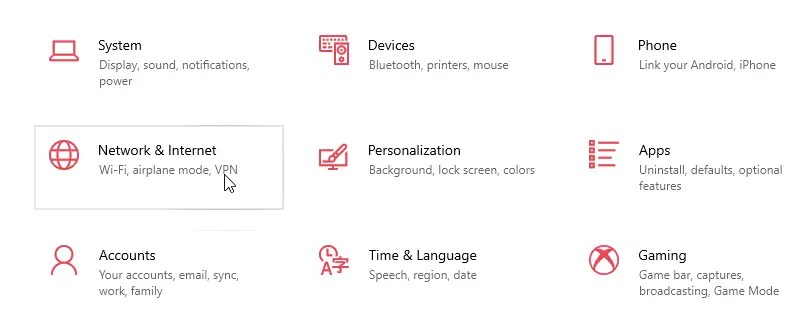
Buka tab “Mengetik”di panel kiri laman “Perangkat”. Selanjutnya, gulir ke bawah di panel kanan, temukan tautan”Pengaturan Keyboard Lanjutan”di bawah bagian”Pengaturan Keyboard Lainnya”, dan klik di atasnya.
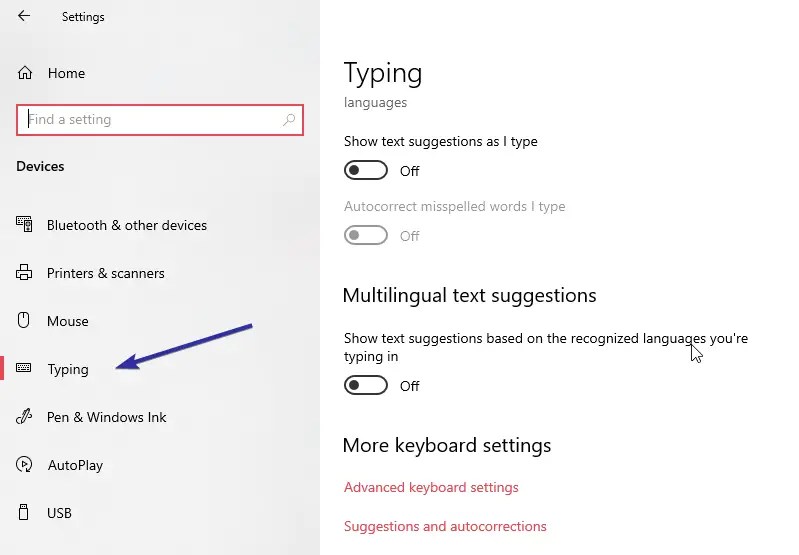
Tindakan di atas membuka halaman Pengaturan Keyboard Tingkat Lanjut. Di sini, temukan “ Opsi Bilah Bahasa”di bawah bagian”Mengganti Metode Input”dan klik di atasnya.
Di jendela “Layanan Teks dan Bahasa Input”, buka Tab “Advanced Key Settings”, pilih opsi”Between Input Languages”di bawah Hot Keys for Input Languages, dan klik tombol”Change Key Sequence”.
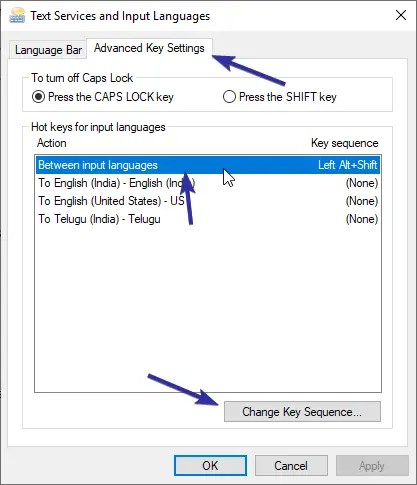
Dalam Kunci Perubahan Jendela urutan, pilih pintasan keyboard pilihan Anda di bawah bagian”Ganti Bahasa Input”dan klik tombol”Oke”untuk menyimpan perubahan. Jika Anda bertanya-tanya, Anda hanya dapat memilih dari pintasan yang telah ditentukan sebelumnya; Anda tidak dapat mengatur pintasan khusus. Jika mau, Anda dapat memetakan ulang pintasan menggunakan PowerToys.
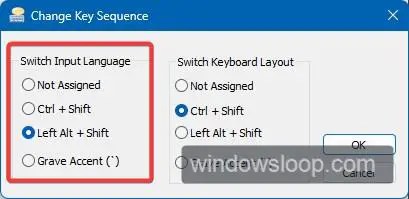
Klik pada Tombol “Terapkan”dan “Oke”di jendela utama, dan Anda siap melakukannya.
Itu saja. Sesederhana itu untuk mengubah pintasan bahasa keyboard di Windows 10.
Cara mengubah pintasan bahasa keyboard di Windows 11
Pengguna Windows 11 dapat mengubah pintasan bahasa keyboard dari aplikasi Pengaturan. Berikut cara melakukannya.
Luncurkan aplikasi Pengaturan Windows 11 dengan “tombol Windows + I”.Pilih “Waktu & bahasa“di sidebar.Buka halaman “Mengetik“di halaman “Waktu & bahasa“. Klik dan buka halaman “Pengaturan keyboard lanjutan“. Klik”Tautan Input tombol pintas bahasa“.Pilih opsi “Antara bahasa masukan“.Klik tombol “Ubah Urutan Tombol“.Pilih pintasan keyboard di bawah bagian”Ganti Bahasa Input”.Klik tombol”Oke“di jendela ini dan jendela utama. Dengan itu, Anda mengubah pintasan untuk beralih bahasa keyboard.
Langkah-langkah dengan detail lebih lanjut:
Pertama, gunakan hotkey “tombol Windows + I”untuk membuka aplikasi Pengaturan Windows 11. Anda juga dapat menemukan aplikasi Pengaturan di menu Mulai dan buka seperti itu. Di aplikasi Setelan, pilih opsi “Waktu & bahasa”di sidebar.
Di Halaman”Waktu & bahasa”, buka tab”Mengetik”. Di sini, Anda akan menemukan berbagai opsi untuk menyesuaikan keyboard Anda. Gulir ke bawah halaman”Mengetik”dan temukan tautan”Pengaturan keyboard lanjutan”di bawah bagian”Pengaturan Keyboard Lainnya”. Klik untuk membuka halaman pengaturan keyboard lanjutan.
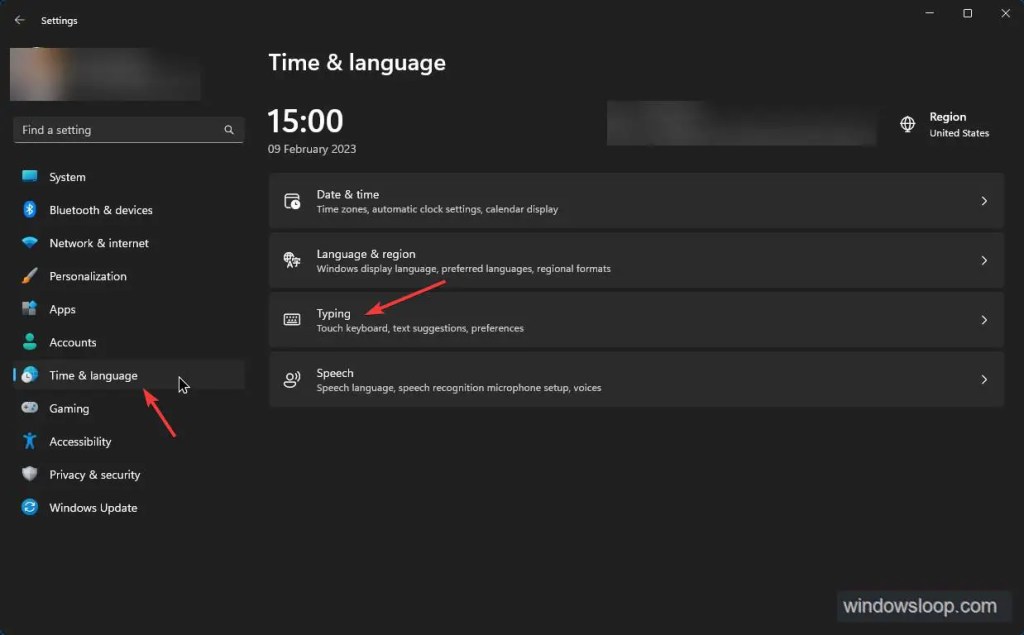
Pada halaman pengaturan keyboard tingkat lanjut, temukan tautan”Opsi Bilah Bahasa”di bawah bagian”Mengganti Metode Input”. Klik untuk membuka jendela “Layanan Teks dan Bahasa Input”.
Buka tab “Pengaturan Tombol Lanjutan”. Di sini, pilih opsi”Antara Bahasa Input”di bawah bagian”Tombol Pintas untuk Bahasa Input”dan klik tombol”Ubah Urutan Tombol”untuk mengubah pintasan keyboard saat ini untuk beralih di antara bahasa keyboard.
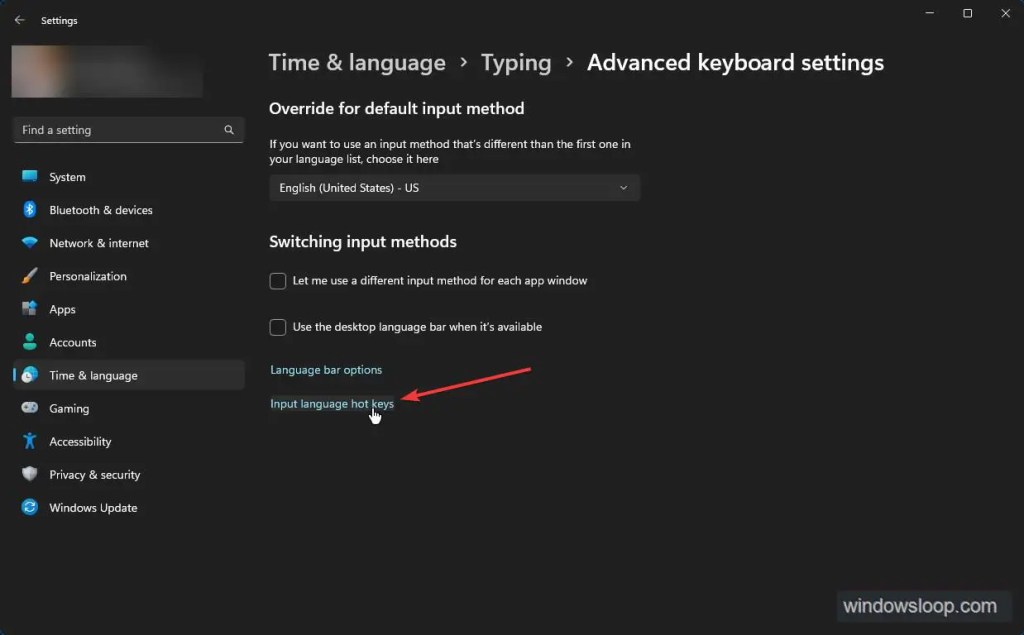
Windows 11 sekarang akan menampilkan daftar pintasan keyboard yang dapat Anda gunakan untuk beralih di antara bahasa keyboard. Pilih salah satu yang Anda sukai dan klik tombol”Oke”untuk menyimpan perubahan. Sayangnya, Anda hanya dapat memilih dari pintasan yang sudah ditentukan sebelumnya; Anda tidak dapat memilih pintasan khusus.
Klik tombol”Terapkan”di jendela utama lalu tombol”Oke”untuk mengonfirmasi perubahan.
Itu dia; Anda telah berhasil mengubah pintasan keyboard untuk beralih di antara bahasa keyboard di Windows 11.
Setel pintasan keyboard untuk beralih ke bahasa keyboard tertentu
Jika Anda beralih ke bahasa keyboard tertentu sering kali, Anda dapat menetapkan hotkey khusus untuk mengubah bahasa keyboard tersebut. Dengan begitu, Anda tidak perlu menggilir semua bahasa keyboard yang tersedia sebelum memilih yang ingin Anda gunakan. Ini sangat berguna jika Anda telah menginstal lebih dari dua bahasa keyboard.
Berikut cara menyetel pintasan keyboard untuk beralih ke bahasa keyboard tertentu:
Buka aplikasi Setelan dengan “tombol Windows + I.”Pilih “Waktu & bahasa“di bilah sisi. Buka laman “Mengetik“di laman “Waktu & bahasa“.Klik dan buka laman “Pengaturan keyboard lanjutan“.Klik tautan “Tombol pintasan bahasa input“.Pilih bahasa keyboard pilihan Anda.Klik tombol “Ubah Urutan Kunci“. Pilih kotak centang “Aktifkan Urutan Kunci“.Setel pintasan dari pilihan Anda menggunakan tarik-turun.Klik tombol “Oke“.Klik tombol “Terapkan“dan “Oke“.Anda telah berhasil menyetel pintasan keyboard untuk beralih ke bahasa keyboard tertentu.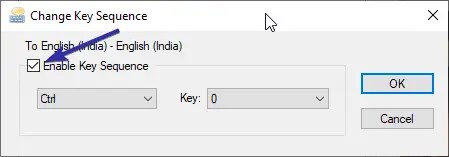
Pertanyaan umum (FAQ)
Berikut beberapa pertanyaan umum tentang pintasan bahasa keyboard di Windows:
Apa pintasan keyboard default untuk mengubah bahasa keyboard?
Pintasan keyboard default untuk mengubah bahasa keyboard di Windows adalah”Alt Kiri + Shift”dan”tombol Windows + bilah spasi”. Pintasan pertama memungkinkan Anda beralih di antara berbagai bahasa sambil mengabaikan tata letak lain dari bahasa yang sama, sedangkan pintasan kedua memungkinkan Anda menelusuri semua tata letak yang tersedia dan pilih bahasa keyboard pilihan Anda.
Apa perbedaan antara opsi “Ganti Bahasa Input”dan “Ganti Tata Letak Keyboard”?
Ganti Bahasa Input memungkinkan Anda menyetel pintasan keyboard ke s penyihir antara bahasa yang berbeda sambil mengabaikan tata letak lain dari bahasa yang sama. Alihkan Tata Letak Keyboard memungkinkan Anda menyetel pintasan keyboard untuk beralih di antara tata letak dengan bahasa yang sama — misalnya, Inggris (AS) & Inggris (UK).
Bagaimana cara mengubah bahasa keyboard di Windows 10/11?
Anda dapat mengubah bahasa keyboard menggunakan pintasan keyboard”tombol Windows + bilah spasi”atau dengan mengeklik opsi bilah bahasa di bilah tugas.
Dapatkah saya menyetel pintasan keyboard yang berbeda untuk setiap bahasa keyboard yang telah saya instal?
Ya, Anda dapat mengatur pintasan keyboard yang berbeda untuk setiap bahasa keyboard yang telah Anda instal. Anda akan mengetahui cara melakukannya di atas.
Apakah itu apakah mungkin untuk beralih di antara bahasa keyboard menggunakan layar sentuh di Windows?
Ya, dimungkinkan untuk beralih di antara bahasa keyboard menggunakan layar sentuh di Windows. Ketuk ikon bilah bahasa di bilah tugas dan pilih keyboard bahasa pilihan Anda dari daftar.
Apa yang harus saya lakukan jika pintasan keyboard beralih di antaranya bahasa tidak berfungsi?
Jika pintasan keyboard untuk beralih di antara bahasa keyboard tidak berfungsi, ada beberapa hal yang dapat Anda coba:
-> Periksa apakah bahasa yang ingin Anda alihkan sudah terpasang.
-> Mulai ulang Windows dan coba pintasan lagi.
-> Buka aplikasi Pengaturan dan periksa apakah bahasa keyboard yang benar telah dipilih.
-> Periksa apakah bahasa keyboard diaktifkan di halaman opsi bahasa di aplikasi Pengaturan Windows.
Mengubah pintasan bahasa keyboard di Windows – Kesimpulan
Seperti yang Anda lihat, mengubah pintasan bahasa keyboard cukup mudah. Meskipun Windows memaksa Anda untuk memilih dari sekumpulan hotkey yang terbatas, Anda dapat menggunakan perangkat lunak gratis seperti PowerToys untuk memetakan kembali pintasan keyboard ke yang ingin Anda gunakan. Selain itu, Anda juga dapat menyetel pintasan keyboard khusus untuk beralih ke bahasa keyboard tertentu. Jika Anda mengalami masalah saat mencoba mengubah pintasan, lihat FAQ.
—
Itu saja. Sangat mudah untuk mengubah pintasan bahasa keyboard di Windows 10 dan 11.
Saya harap panduan cara Windows yang sederhana ini membantu Anda.
Jika Anda mengalami kebuntuan atau butuh bantuan, kirim email, dan saya akan berusaha membantu semaksimal mungkin.
Jika Anda menyukai artikel ini, lihat cara mengubah bahasa tampilan dari bahasa Mandarin ke bahasa Inggris dan pintasan keyboard catatan tempel.